MSI GT72S 6QD User Manual
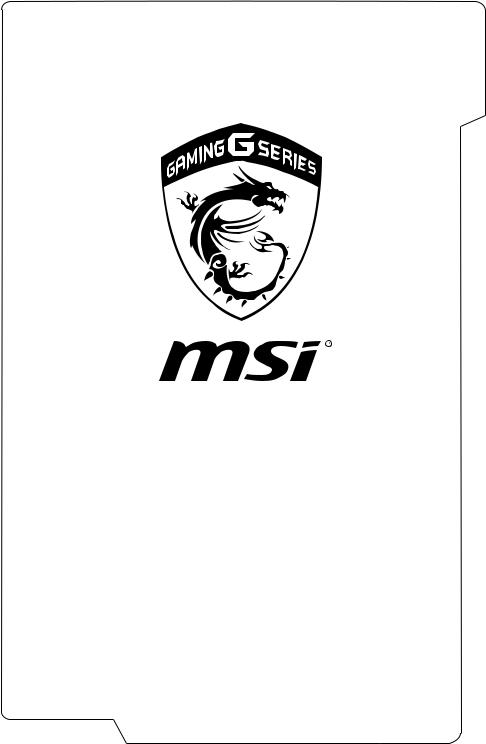
1
portable Ordinateur - d'utilisation Manuel
Préface
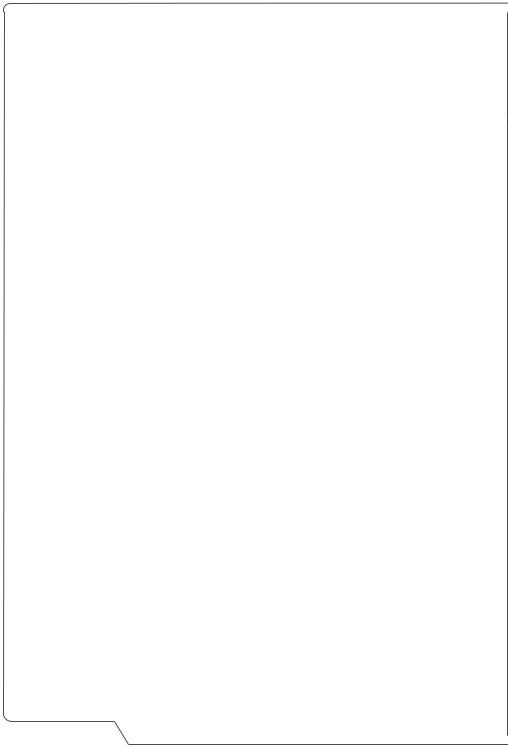
portable Ordinateur - d'utilisation Manuel
Table des matières
1. Préface.............................................................................................. |
1-1 |
Remarque concernant les droits d’auteur.................................................................... |
1-4 |
Marque de commerce.................................................................................................... |
1-4 |
Historique des publications........................................................................................... |
1-4 |
Déclaration FCC-B sur les interférences de radiofréquence...................................... |
1-5 |
Conditions FCC.............................................................................................................. |
1-5 |
Conformité CE................................................................................................................ |
1-6 |
Réglementations de batterie......................................................................................... |
1-6 |
Déclaration DEEE.......................................................................................................... |
1-6 |
Réglementations relatives aux substances chimiques............................................... |
1-7 |
Mise à niveau et garantie ............................................................................................. |
1-7 |
Achat des éléments remplaçables................................................................................ |
1-7 |
Avis relatif au lecteur optique........................................................................................ |
1-7 |
Instructions de sécurité.................................................................................................. |
1-8 |
Informations supplémentaires..................................................................................... |
1-10 |
2. Présentation..................................................................................... |
2-1 |
Déballage........................................................................................................................ |
2-2 |
Présentation du produit.................................................................................................. |
2-3 |
Vue du dessus............................................................................................................ |
2-3 |
Vue de devant............................................................................................................ |
2-6 |
Vue de droite.............................................................................................................. |
2-7 |
Vue de gauche........................................................................................................... |
2-8 |
Vue de l'arrière......................................................................................................... |
2-10 |
Vue de dessous........................................................................................................ |
2-11 |
Comment utiliser le clavier.......................................................................................... |
2-12 |
Touche de Windows................................................................................................ |
2-12 |
Touches de raccourci.............................................................................................. |
2-13 |
Déclenchement du pavé tactile............................................................................... |
2-14 |
Mise en mode veille................................................................................................. |
2-14 |
Commutation d’écrans............................................................................................. |
2-14 |
Utiliser plusieurs moniteurs..................................................................................... |
2-14 |
Réglage de la luminosité de l’écran........................................................................ |
2-15 |
Réglage du volume des haut-parleurs................................................................... |
2-15 |
Réglage de l'intensité du rétroéclairage du clavier................................................ |
2-15 |
Application: True Color (en option)......................................................................... |
2-16 |
Vidéo: Comment utiliser le bouton [Fn].................................................................. |
2-16 |
1-2

Caractéristiques........................................................................................................... |
2-17 |
3. Pour commencer............................................................................. |
3-1 |
Commencer à utiliser l’ordinateur portable.................................................................. |
3-2 |
Comment utiliser l'ordinateur confortablement............................................................ |
3-3 |
Comment gérer l'alimentation....................................................................................... |
3-4 |
Adaptateur d’alimentation.......................................................................................... |
3-4 |
Batterie....................................................................................................................... |
3-4 |
Comment régler l’alimentation sous Windows 10........................................................ |
3-6 |
Choisissez ou personnalisez un mode de gestion de l’alimentation...................... |
3-6 |
Créez votre propre mode de gestion de l’alimentation ........................................... |
3-9 |
Comment utiliser un pavé tactile ................................................................................ |
3-11 |
A propos du disque dur et du SSD............................................................................. |
3-12 |
A propos du slot M.2 du SSD ..................................................................................... |
3-12 |
Comment utiliser le lecteur de disque optique........................................................... |
3-13 |
Comment se connecter à internet............................................................................... |
3-14 |
Connexion sans-fil (WLAN).................................................................................... |
3-14 |
Connexion filaire (LAN)........................................................................................... |
3-16 |
Comment régler la connexion Bluetooth.................................................................... |
3-21 |
Activer la connexion Bluetooth................................................................................ |
3-21 |
Comment connecter un périphérique externe........................................................... |
3-25 |
Vidéo: Comment utiliser la technologie RAID............................................................ |
3-26 |
Comment sélectionner le mode de démarrage dans le BIOS.................................. |
3-27 |
Vidéo: Comment restaurer le système d'exploitation Windows 10 sur un ordinateur |
|
portable MSI............................................................................................................. |
3-28 |
Vidéo: Comment utiliser MSI One Touch Install ...................................................... |
3-29 |
Préface
1-3
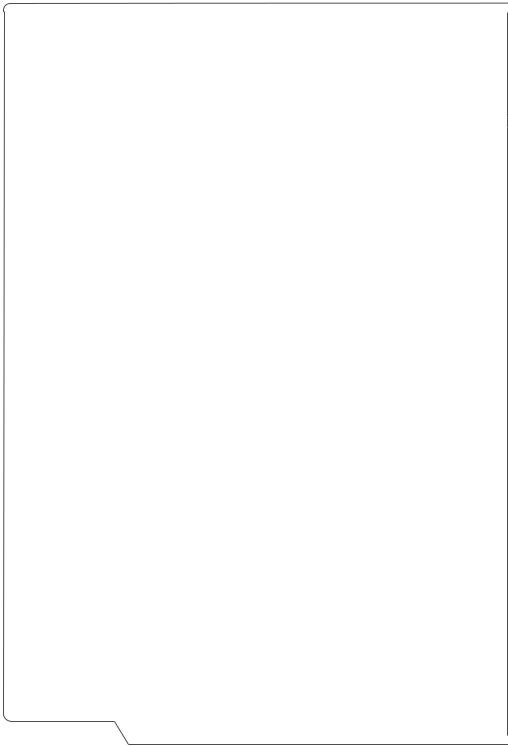
Remarque concernant les droits d’auteur
Le matériel contenu dans ce document constitue la propriété intellectuelle de MICRO-STAR INTERNATIONAL. Nous avons soigneusement préparé ce document, mais nous ne fournissons aucune garantie quant à l’exactitude de
son contenu. Nos produits sont sujets à une amélioration continue et nous nous réservons le droit de leur apporter des changements sans préavis.
Marque de commerce
Toutes les marques de commerce sont la propriété de leur propriétaire respectif.
Historique des publications
Version: 1.0
Date: 12, 2015
portable Ordinateur - d'utilisation Manuel
1-4

Déclaration FCC-B sur les interférences de radiofréquence
Cet appareil a subi des tests de contrôle et a été déclaré conforme aux restrictions imposées aux appareils numériques de classe B, par la section 15 de la réglementation FCC. Ces restrictions sont destinées à assurer une protection raisonnable contre les interférences indésirables lorsque l’appareil est utilisé dans un environnement résidentiel. Ce matériel génère, exploite et peut émettre des fréquences radioélectriques. En outre, en cas d’installation ou d’utilisation non conforme aux instructions, il risque de provoquer des interférences indésirables avec les communications radioélectriques. Cependant, rien ne garantit qu’aucune interférence ne se produise dans certaines installations particulières. Si cet équipement provoque des interférences indésirables avec les réceptions radio et TV (ce que vous pouvez déterminer en allumant et en éteignant l’appareil), nous vous engageons vivement à y remédier en prenant l’une des mesures suivantes :
Réorientez ou déplacez l’antenne de réception.
Augmentez la distance séparant l’appareil du récepteur.
Raccordez l’appareil à une prise de courant située sur un circuit différent de celui du récepteur.
REMARQUES
Les changements ou modifications qui ne sont pas expressément approuvés par la partie responsable de la conformité aux normes peuvent annuler le droit de l’utilisateur à utiliser l’appareil.
Les câbles blindés et les cordons d’alimentation CA, s’il y en a, doivent être utilisés de manière à être conformes aux limitations sur les émissions.
Conditions FCC
Cet appareil est conforme aux dispositions de la section 15 de la réglementation FCC. Son utilisation est soumise aux deux conditions suivantes :
Cet appareil ne doit pas générer d'interférences nuisibles.
Cet appareil doit accepter toute interférence reçue, même celles qui sont susceptibles d'entraîner un fonctionnement indésirable.
Préface
1-5

portable Ordinateur - d'utilisation Manuel
Conformité CE
Ce périphérique est conforme aux exigences essentielles de sécurité et aux autres dispositions relatives mises en place par les Directives Européennes.
Réglementations de batterie
Union européenne : Les piles, batteries et accumulateurs ne doivent pas être jetés comme des déchets domestiques non triés. Veuillez faire appel au système de collecte public pour faire recycler ou détruire votre batterie en conformité avec les réglementations locales.
Taïwan: Pour une meilleure protection de l'environnement, les batteries usées doivent être ramassées séparément pour être
recyclées ou éliminées d'une manière particulière.
Etat de Californie, Etats-Unis : Les piles boutons peuvent contenir du perchlorate et nécessitent une manipulation particulière lors de leur recyclage ou de leur destruction dans l'état de Californie.
Pour plus d'informations, rendez-vous sur la page : http://www.dtsc.ca.gov/ hazardouswaste/perchlorate/
Déclaration DEEE
Union européenne : Selon la directive européenne DEEE, ou 2002/96/EC, relative aux déchets d'équipements électriques et électroniques et ayant pris effet le 13 août 2005, les produits électriques et électroniques ne peuvent plus être déposés dans les décharges municipales ni être mis à la poubelle, et les
fabricants des équipements concernés sont obligés de récupérer ces produits lorsque ceux-ci atteignent leur fin de vie.
1-6

Réglementations relatives aux substances chimiques
En conformité avec les règlements concernant l’utilisation de substances chimiques, tels que le règlement européen REACH (Règlement CE N° 1907/2006 du Parlement européen et du Conseil), MSI fournit toutes les informations quant à leur utilisation dans ses produits sur la page :
http://www.msi.com/html/popup/csr/evmtprtt_pcm.html
Mise à niveau et garantie
Veuillez noter que certains composants, tel que les cartes de mémoire, disque dur, SSD, ODD et la carte combo bluetooth/WiFi, préinstallés dans le produit peuvent être mise à niveau ou remplacés à la demande de l'utilisateur selon les modèles que l'utilisateur a achetés.
Pour toute autre information sur le produit acheté, veuillez contacter votre fournisseur local. N’essayez pas de mettre à niveau ou de remplacer un composant du produit si vous ne savez pas l'emplacement des composants ou le montage/ démontage. Cela risquerait d'endommager le produit. Il est recommandé de contacter un fournisseur ou un service d’entretien autorisé pour effectuer une mise à niveau ou un remplacement.
Achat des éléments remplaçables
Veuillez noter que l’achat de pièces remplaçables (ou compatibles) du produit acheté dans certains pays ou certaines régions doivent être mises à disposition par le fabricant au moins 5 ans après l’arrêt de la fabrication du produit, compte tenu des dispositions réglementaires publiées à l’époque. Pour les informations détaillées concernant l’achat de pièces détachées, veuillez contacter le fabricant par le biais de http://www.msi.com/support/.
Avis relatif au lecteur optique
ATTENTION : Cet appareil contient un système laser considéré comme un produit laser de classe 1. Pour vous assurer une utilisation adéquate du lecteur optique, veuillez lire attentivement les instructions et conserver ce manuel de façon à pouvoir y faire référence ultérieurement. En cas de problème avec ce modèle, veuillez contacter le centre de service agréé le plus proche. Pour éviter toute exposition directe au faisceau laser, n’essayez pas de démonter le boîtier.
Préface
1-7

portable Ordinateur - d'utilisation Manuel
Instructions de sécurité
Veuillez lire attentivement les instructions de sécurité et prendre en compte tous les avertissements et toutes les précautions d'usage se trouvant sur l’appareil ou sur le mode d’emploi.
Conservez cet appareil à l’abri de l’humidité et des températures élevées.
Posez l’appareil sur une surface stable avant de l'utiliser.
Ne couvrez pas les ventilateurs de cet ordinateur portable pour éviter à l'appareil de surchauffer.
•Ne laissez pas l’ordinateur portable dans un environnement non climatisé, à des températures dépassant les 60ºC (140ºF)
ou inférieures à 0ºC (32ºF) car cela pourrait endommager l’appareil.
•En marche, l’ordiateur portable supporte une température ambiante maximum de 35ºC (95ºF).
Placez le cordon d’alimentation de manière à éviter de marcher dessus. Ne posez rien sur le cordon d’alimentation.
Éloignez l’appareil de tout équipement émettant un champ magnétique ou électrique puissant.
Ne versez jamais aucun liquide dans l'ordinatuer, cela pourrait endommager l’appareil et vous pourriez vous électrocuter.
1-8
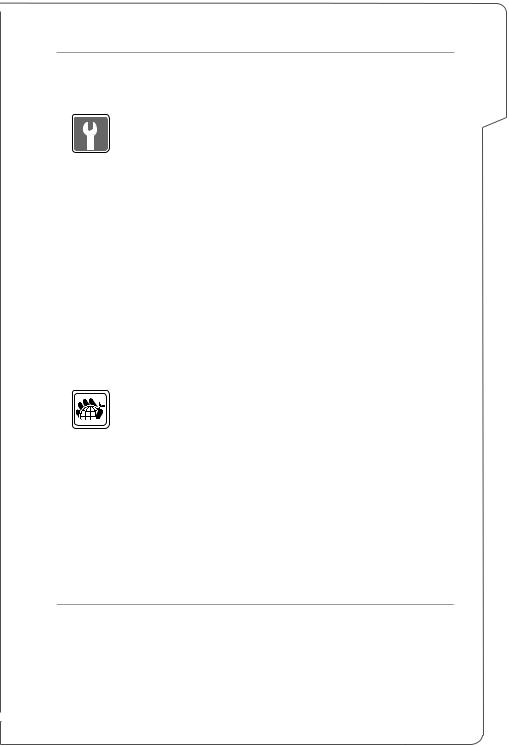
Si l’une des situations suivantes se produit, faites inspecter l’appareil par un réparateur :
• |
Le cordon d’alimentation ou la prise est endommagé. |
|
• Du liquide a coulé dans l’appareil. |
|
|
• L'appareil a été exposé à l’humidité. |
Préface |
|
• |
L'appareil ne fonctionne pas correctement ou vous ne pouvez |
|
|
pas le faire fonctionner conformément au guide d'utilisation. |
|
• L'appareil est tombé et est abîmé. |
||
• |
L'appareil présente des signes apparents de fracture. |
|
|
|
|
Economie d'énergie
•Consommation d'énergie réduite pendant l'utilisation et en mode veille
•Utilisation limitée des matières nuisibles à l’environnement et la santé
•Facile à désassembler et à recycler
•Utilisation réduites de ressources naturelles pour encourager le recyclage
•Durée de vie prolongée grâce à une capacité de mise à niveau améliorée
•Réduction des déchets grâce à une politique de récupération des produits en fin de vie
Politique environnementale
•Le produit a été conçu dans le but d’être ensuite recyclé ou réutilisé et ne doit donc pas être mis au rebus.
•Veuillez faire appel au système de collecte public pour faire recycler ou détruire votre produit en fin de vie.
•Visitez le site internet de MSI et localisez le distributeur le plus proche pour plus d’information sur le recyclage.
•Vous pouvez aussi nous contacter par l’intermédiaire de l’adresse gpcontdev@msi.com pour obtenir plus d’informations concernant la destruction, la reprise, le recyclage et le désassemblage des produits MSI.
1-9

portable Ordinateur - d'utilisation Manuel
Informations supplémentaires
Pour obtenir plus d' informations sur les fonctions exclusives de l'ordinateur portable MSI de toutes les séries, veuillez vous rendre sur les pages :
http://www.msi.com and https://www.youtube.com/user/MSI
SteelSeries Engine en exclusivité sur les ordinateurs MSI Gaming
La collaboration entre MSI et SteelSeries a permis l’intégration exclusive de l’application SteelSeries Engine dans les ordinateurs portables MSI Gaming. Cette application combine toutes les fonctionnalités que les joueurs utilisent le plus souvent pour la gestion de leurs périphériques.
XSplit Gamecaster, l’application exclusive pour enregistrer et streamer en direct ses jeux vidéo!
Les ordinateurs portables MSI Gaming sont dotés de XSplit Gamecaster, la première solution de live streaming et d’enregistrement vidéo spécialement pensée pour le jeu vidéo. Découvrez les instructions de base dans le tutoriel XSplit Gamecaster.
Système Dynaudio sur les ordinateurs MSI Gaming
MSI s’est associé à Dynaudio, principal fabricant de hautparleurs, pour équiper ses ordinateurs portables gaming d’un système audio extrêmement efficace, pour une expérience impressionnante.
Des couleurs parfaites avec la technologie True Color
MSI s'est associé à Portrait Displays, Inc. pour développer une technologie d'affichage de haute précision.
La technologie MSI True Color garantit que l’écran de chaque ordinateur portable MSI offrira une précision et une fidélité des couleurs incomparables.
1-10

2
portable Ordinateur - d'utilisation Manuel
Présentation

Félicitations, vous venez d’acheter un ordinateur portable de conception exceptionnelle, qui saura vous faire vivre une agréable expérience professionnelle. Nous sommes fiers de vous annoncer que ce produit a fait l’objet de tests minutieux et assure une sécurité de fonctionnement sans précédent afin de satisfaire chacun de nos utilisateurs.
Déballage
Commencez par sortir les articles du carton d’emballage tout en les contrôlant attentivement. Si l’un des articles est endommagé ou venait à manquer, veuillez contacter immédiatement votre revendeur. Conservez le carton ainsi que les matériaux d’emballage dans le cas où vous devriez ultérieurement retourner l’unité. L’emballage doit contenir les articles suivants :
Ordinateur
Guide de démarrage rapide
Adaptateur CA/CC / Prise interchangeableSacoche de transport en option
Disque d’application tout-en-un, contenant la version complète du manuel d’utilisation, les pilotes, les utilitaires et la fonction de récupération optionnelle.
portable Ordinateur - d'utilisation Manuel
2-2
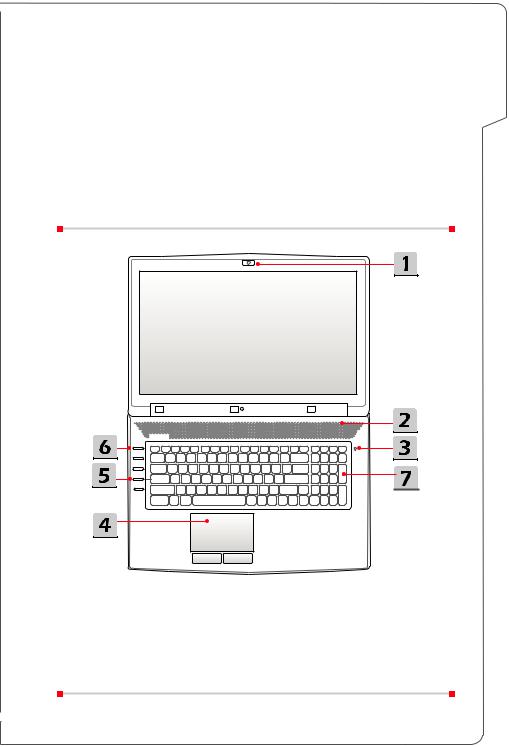
Présentation du produit
Cette section décrit les principaux aspects de l'ordinateur. Cela vous permettra d’en savoir plus sur l’apparence de cet ordinateur avant de vous en servir. Veuillez prendre note que l'ordinateur présenté dans cette section peut différer de celui que vous avez acheté.
Vue du dessus
L’illustration de la vue du dessus et la description ci-dessous vous permettent de visualiser les principales zones de fonctionnement de votre ordinateur.
Présentation
2-3
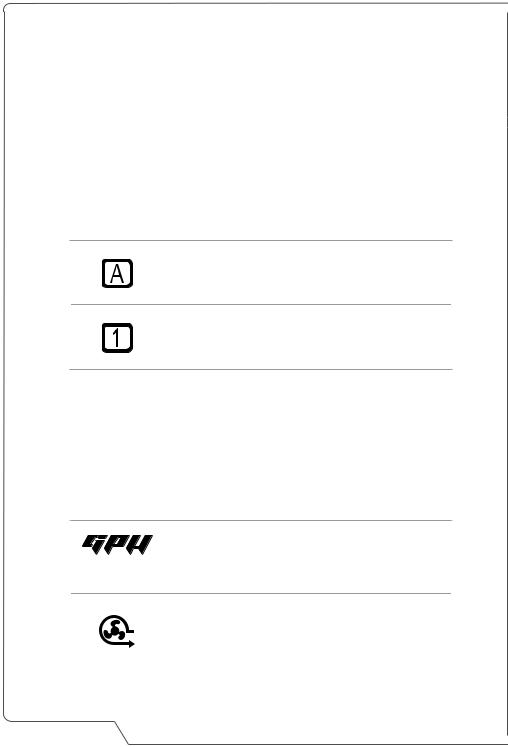
portable Ordinateur - d'utilisation Manuel
1.Webcam/ LED Webcam/ Microphone interne
•La webcam intégrée peut être utilisée pour prendre des photos, enregistrer des vidéos, tenir une vidéoconférence etc.
•L'indicateur LED placé près de la webcam s'allume lorsqu’elle est activée et s’éteint quand elle est désactivée.
•Le microphone intégré dispose des fonctions standards d'un microphone.
2.Haut-parleurs stéréo
Cet ordinateur portable peut être équipé de haut-parleurs stéréo intégrés qui délivrent un son de haute qualité et supportent la technologie audio haute définition.
3.Statut LED
Caps Lock
L'indicateur LED s'allume lorsque la fonction Ver. Caps est activée.
Num Lock
L'indicateur LED s'allume lorsque la fonction Ver. Num est activée.
4.Pavé tactile
Il s'agit du dispositif de pointage de l'ordinateur portable.
5.Boutons de raccourci
Utilisez les boutons de raccourci pour activer des applications spécifiques ou des outils. Les boutons de raccourci ci-dessous ne peuvent fonctionner dans le système d’exploitation qu’après l’application SCM installée. Pour une opération plus simple, recherchez le fichier d'exécution scm.exe situé dans le disque tout- en-un proposé en option ou téléchargez-le sur le site MSI officiel.
|
• |
Utiliser ce bouton pour s'électionner le mode GPU distinct |
|
|
ou le mode UMA GPU. |
Interrupteur |
• |
Le bouton LED s'allume blanc lorsque le mode GPU |
Graphiques |
|
distinct est sélectionné. |
•Utilisez ce bouton pour accélérer le ventilateur et refroidir l’ordinateur.
•L’indicateur LED s’allume lorsque la vitesse du ventilateur
Cooler Boost |
est à son maximum et il s’éteint lorsque le mode AUTO |
|
est activé. |
|
|
2-4

|
• |
Pendant votre partie, utilisez ce bouton pour activer |
|
|
l'enregistrement vidéo et la diffusion en ligne en temps |
|
|
réel. |
XSplit |
• |
L’indicateur LED du bouton s'allume en blanc lorsque |
Gamecaster/ |
|
cette fonction est activée. |
Application Défini |
|
|
par l'utilisateur |
• |
Si XSplit Gamecaster n’est pas installé, ce bouton servira |
(en option) |
|
à lancer une application que vous aurez préalablement |
|
|
définie. |
SSE (en option)
•Cet ordinateur peut être pré-équipé d’une application de gestion clavier unique, SteelSeries Engine (SSE). Avec cette application, vous pouvez créer vos propres
combinaisons de raccourcis clavier pour personnaliser le clavier selon vos goûts.
•Utilisez ce bouton de façon répétée pour commuter entre clavier 1 (couche 1,) clavier 2 (couche 2,) clavier 3 (couche 3) and clavier 4 (couche 4) alternativement.
6. Bouton d’alimentation / LED d’alimentation
Bouton d’alimentation
•Utilisez le bouton d’alimentation pour allumer l’ordinateur.
•Utilisez le bouton d’alimentation pour sortir l’ordinateur du
|
mode veille. |
|
Power |
LED d’alimentation |
|
• La LED s'allume lorsque l'ordinateur est mis sous en |
||
|
||
|
tension. |
|
|
• La LED s’éteint lorsque l’ordinateur est mis hors tension. |
|
|
|
7.Clavier
Le clavier intégré dispose de toutes les fonctions d’un clavier de taille standard. Référez-vous à la partie Comment utiliser le clavier pour plus de détails.
Présentation
2-5

Vue de devant
portable Ordinateur - d'utilisation Manuel
1. Statut LED
|
Connexion sans-fil (Wi-Fi) |
|
|
• |
L’indicateur LED s'allume lorsque la fonction de |
|
|
connexion sans-fil (Wi-Fi) est activée. |
WLAN(WiFi) |
• |
L’indicateur LED s'éteint lorsque la fonction est |
|
|
désactivée. |
Batterie
•L’indicateur LED s'allume lorsque la batterie est en charge.
•L’indicateur LED clignote lorsque la batterie est défectueuse.
• Consultez toujours un revendeur agréé ou un centre de service agréé pour acheter une batterie de type équivalent et recommandée par le fabricant.
•L’indicateur LED de la batterie s'éteint lorsque la batterie est complètement chargée ou lorsque l'adaptateur CA est débranché.
Disques de stockage
L’indicateur LED clignote lorsque le système accède aux disques de stockage internes.
2-6
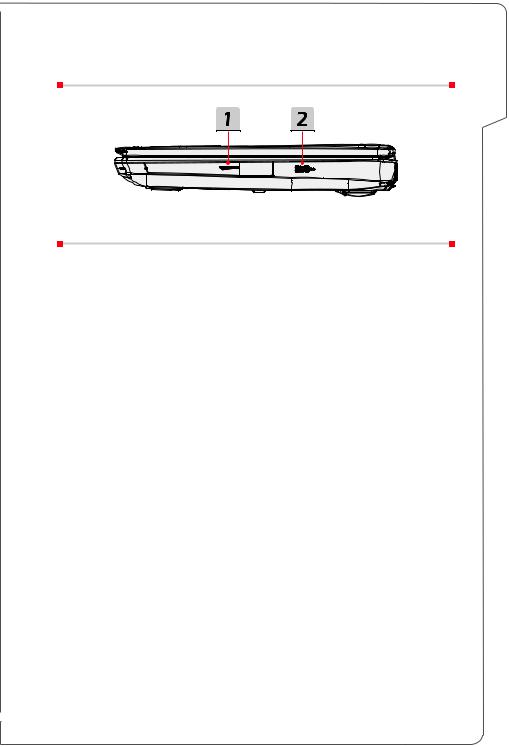
Vue de droite
Présentation
1.Lecteur de disque optique
Votre ordinateur est équipé d’un lecteur de disque optique. Le type de lecteur dépend du modèle de l’ordinateur que vous avez acheté.
2.Port USB 3.0
La norme USB 3.0 délivre un taux de transferts de données plus élevé que les normes USB précédentes et vous permet de profiter de cette vitesse sur de nombreux périphériques compatibles, tels que des disques de stockage ou des appareils photo.
2-7
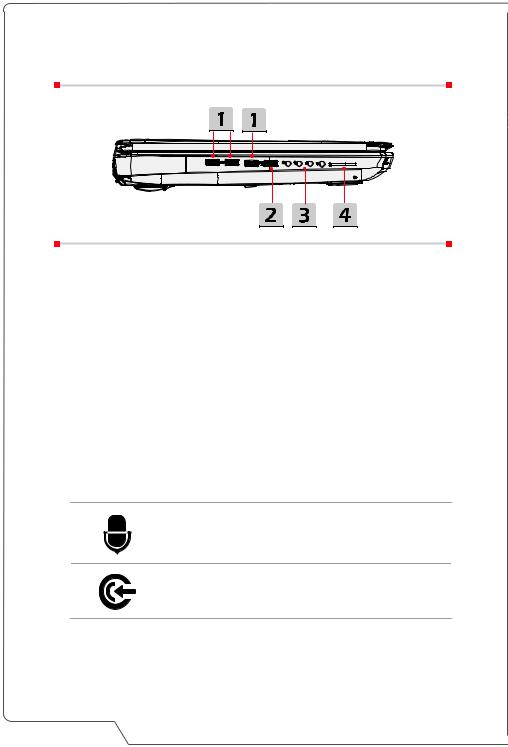
Vue de gauche
portable Ordinateur - d'utilisation Manuel
1.Port USB 3.0
La norme USB 3.0 délivre un taux de transferts de données plus élevé que les normes USB précédentes et vous permet de profiter de cette vitesse sur de nombreux périphériques compatibles, tels que des disques de stockage ou des appareils photo.
2.Port USB 3.0 et fonction USB Super Charger
La norme USB 3.0 délivre un taux de transferts de données plus élevé que les normes USB précédentes et vous permet de profiter de cette vitesse sur de nombreux périphériques compatibles, tels que des disques de stockage ou des appareils photo.
La fonction USB Super Charger permet quant à elle de recharger vos périphériques plus rapidement et même si votre ordinateur est éteint (fonction compatible avec les produits Apple).
3.Connecteurs port audio
Microphone
Connecteur pour un microphone externe.
Ligne Entrée
Connecteur pour un microphone externe.
2-8
